Не все знают, как удалить драйвер, но перед установкой нового драйвера обязательно нужно удалить старый, так как они могут начать конфликтовать. Такие конфликты драйверов могут привести к BSOD’ам различной тяжести.
Как полностью удалить драйвер принтера, сканера, МФУ (несколько этапов):
- Откройте панель управления – Удаление программ – удалите программные компоненты драйверов (сделайте сортировку по издателю и ищите название своего устройства)
- Откройте панель управления – Оборудование и звук – Просмотр устройств и принтеров – нажмите на своё устройство правой кнопкой мыши и нажмите “Удалить устройство”
- Нажмите правой кнопкой мыши на кнопку “Пуск” и выберите “Выполнить”. Введите printui /s и нажмите ОК
- Перейдите на вкладку “Драйверы”
- Выделите ваш принтер и нажмите “Удалить”
- В появившемся окне выберите “Удалить драйвер и пакет драйвера”
- Подтвердите удаление
- Перезагрузите компьютер
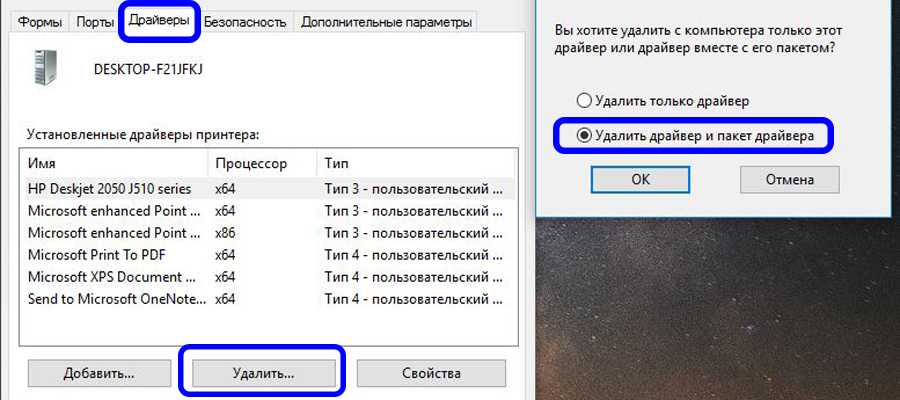
Как удалить программу которая не удаляется
Инструкция, как удалить новые драйвера, ничем не отличается от вышеуказанной.
Драйвера для принтера, сканера и МФУ
Драйвера для принтера и другого оборудования необходимы для правильной работы устройства. Иначе вы можете столкнуться с некорректной работой оборудования и потерять некоторые функции, к примеру:
- Коррекция изображения или фото перед печатью
- Точная настройка цвета
- Предупреждение о малом уровне чернил
И это далеко не всё. Поэтому драйвера для принтера и сканера, драйвер МФУ – важные составляющие бесперебойной работы оборудования.
Скачать бесплатно драйвера для принтера, сканера, МФУ для Windows 10/8/7 можно с официального сайтов производителя вашего устройства.
Зачем нужны драйвера
Зачем нужны драйвера:
- Для правильного взаимодействия ПК с периферийной аппаратурой
- Для доступа операционной системы к подключаемым устройствам
Многие устройства, в особенности принтеры и МФУ, имеют в своём наборе возможностей не только печать и сканирование, но и множество других полезных функций.
Почти каждый принтер может похвастаться своей особенностью, о которой Windows просто не будет знать без подходящего драйвера. Зачем нужно обновлять драйвера? Для стабильной и правильной работы ПК с оборудованием.
Где скачать драйвер для принтера, сканера, МФУ?
Бесплатно скачать драйвер для принтера, сканера, МФУ на Windows 10/8/7, чаще всего, можно на официальном сайте производителя:
- Xerox. Перейдите на сайт, в поле “Поиск” введите название вашего устройства. Выберите из списка предложенных пункт, где указано “Поддержка и драйверы”
- Epson. Перейдите на сайт, в поле для поиска введите название вашего устройства. В открывшейся странице выберите “Драйверы и руководства”
- Canon. Перейдите на сайт, в поле “Поиск” введите название вашего устройства. В открывшейся странице выберите “Драйвер”
- Brother. Перейдите на сайт, в поле “Поиск” введите название вашего устройства. В открывшейся странице выберите “Файлы”
Как установить драйвер для принтера и МФУ
Как установить драйвер для принтера бесплатно:
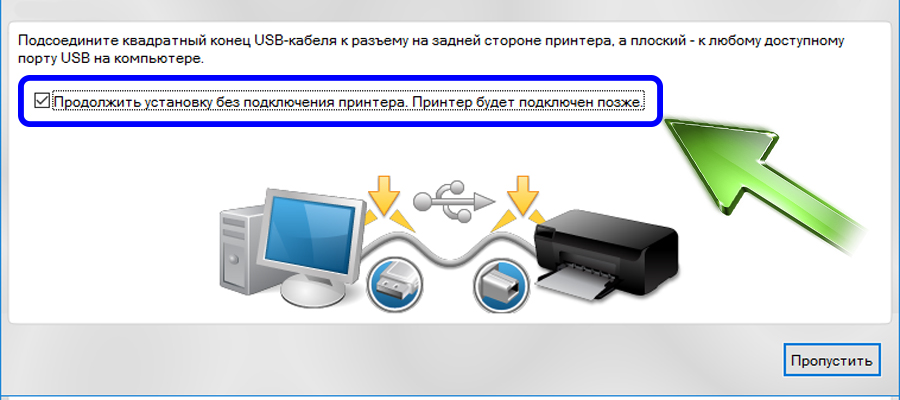
- Если скачанный драйвер .zip или .rar, то его нужно сначала распаковать с помощью подходящего архиватора
- Если ваш принтер уже подключен к компьютеру – отключите его
- Запустите файл с расширением .exe (название может быть любым, от Install.exe до driver_xxxx.exe и так далее) от имени администратора
- Следуйте инструкциям установщика и на одном из шагов настройки он попросит подключить принтер, подключите его и включите. Если же у вас нет возможности подключения принтера прямо сейчас – поставьте галочку на “подключить позже” или подобное, драйвер установится
- При первом подключении принтера нужно будет запустить утилиту и провести первоначальную настройку
- Перезагрузите компьютер
Готово! Как видите, установка драйвера для принтера не занимает много времени. Если вы не знаете, как установить драйвер для МФУ, следуйте этой же инструкции (она аналогична для МФУ).
Где скачать драйвер для Canon (принтер, сканер, МФУ)?
Принтеры, сканеры и МФУ Canon имеют множество полезных функций, которые доступны только при установленном драйвере. Поэтому важно скачать драйвер для Canon бесплатно под вашу версию Windows. Лучше всего скачать драйвера для Canon с официального сайта. Если в вашем компьютере уже установлены драйвера для этого устройства, их сначала нужно удалить, только после этого устанавливать новую версию!
Как скачать драйвера для принтера, сканера Canon бесплатно:
- Перейдите на сайт
- В поле поиска введите название вашего устройства
- Перейдите на страничку вашего устройства
- Выберите вкладку “Драйвера”
- Укажите операционную систему
- Нажмите “Загрузить”
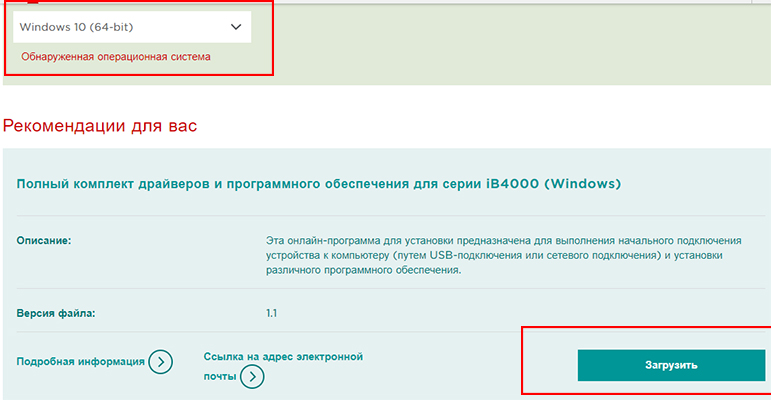
Драйвер для МФУ Canon
МФУ – это многофункциональное устройство, которое объединяет в себе сканер и принтер. Любому современному МФУ необходим драйвер для его взаимодействия с операционной системой. К примеру, МФУ Canon MF4018 не сможет нормально функционировать без драйвера. Бесплатно скачать драйвер для МФУ Canon MF4018 для Windows можно с официального сайта.

Скачать драйвер для любого другого МФУ Canon, также можно с официального сайта.
Драйвер для принтера Canon
Принтеры Canon набирают большую популярность, потому что их ассортимент включает в себя домашние принтеры, профессиональные принтеры, фотопринтеры. Несомненно, драйвер для принтера Canon является важным элементом его корректного функционирования.
К примеру, бесплатно скачать драйвер для принтера Canon 3010 можно с официального сайта.
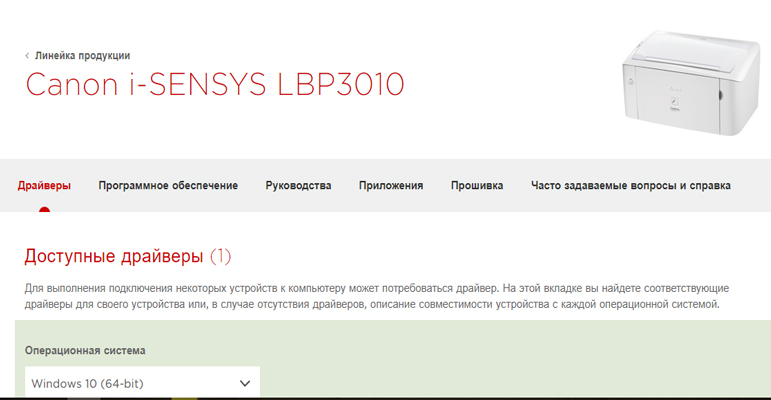
На официальном сайте есть официальные драйверы для Canon любой модели.
Где скачать драйвер для Epson
Принтеры, сканеры и МФУ Epson имеют множество полезных функций, которые доступны только при установленном драйвере. Поэтому важно скачать драйвер для Epson бесплатно под вашу версию Windows. Лучше всего скачать драйвера для Epson с официального сайта.
Как скачать драйвера для принтера, сканера Epson бесплатно:
- Перейдите на сайт Epson
- В поле поиска слева введите название вашего устройства и откройте его страничку
- Выберите “Драйверы и руководства”
- Разверните меню “Драйверы и утилиты”
- Укажите операционную систему
- Нажмите кнопку “Загрузить”
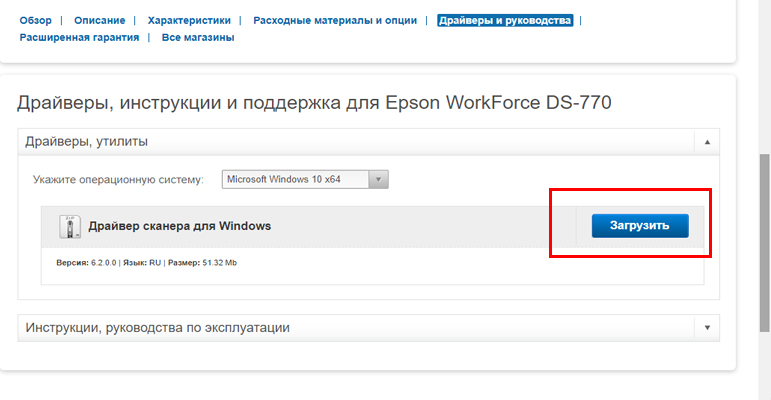
Где скачать драйвера для Brother
Важно скачать драйвер для Brother бесплатно, потому что без установки драйверов вы потеряете полезный функционал или вовсе не сможете корректно работать с оборудованием. Лучше всего скачать драйвера для Brother с официального сайта.
Как скачать драйвера для принтера, сканера Brother бесплатно:
- Откройте сайт Brother
- В поле “Поиск по наименованию модели” введите название вашего устройства
- Если страничка с вашем устройством не открылась сразу, то в результатах поиска найдите ваше устройство, под названием которого указано “Поддержка и драйверы”
- Нажмите “Файлы”
- Выберите версию операционной системы и нажмите “Поиск”
- Загрузите драйвер, ели он доступен (некоторые устройства имеют встроенные драйверы)
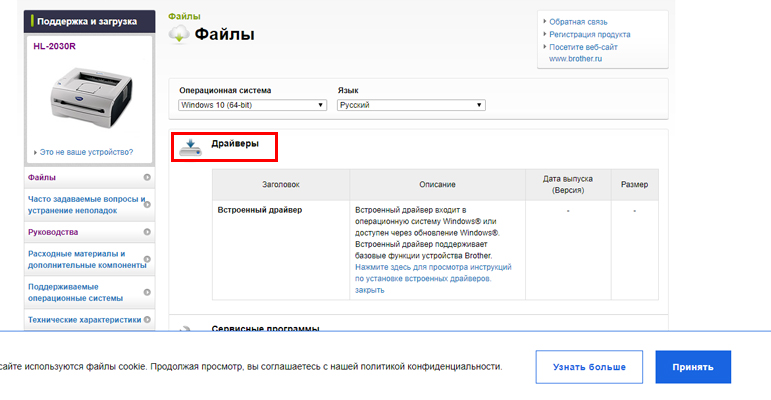
Как скачать драйвера для принтера HP
Как бесплатно скачать драйвера для принтера HP, сканера, МФУ:
- Откройте сайт HP
- В поле “Начните с определения продукта” введите название продукта, номер продукта или серийный номер
- Операционная система определится автоматически. Если она определится неверно, нажмите “Изменить” и откорректируйте данные
- Найдите нужный драйвер и нажмите “Загрузить”
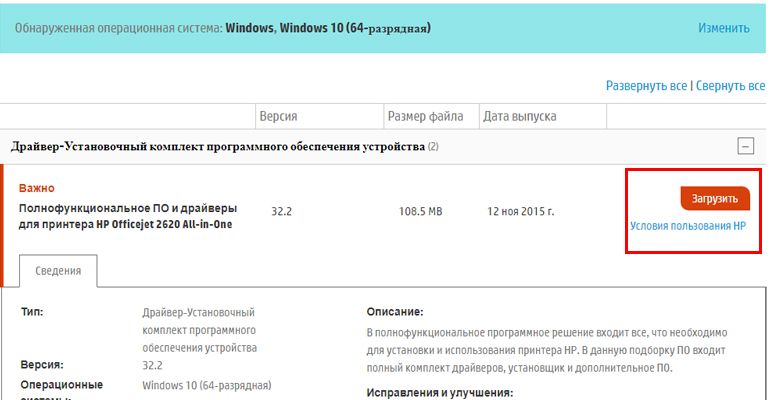
Важно скачать драйвер для принтеров HP бесплатно, потому что без установки драйверов вы потеряете полезный функционал или вовсе не сможете корректно работать с оборудованием. Лучше всего скачать драйвера для HP с официального сайта.
Как бесплатно скачать драйвера для принтера Samsung
Как бесплатно скачать драйвера для принтера Samsung с сайта официального сайта:
- Откройте страницу поддержки сайта Samsung
- Нажмите на значок поиска (лупа)
- Введите номер устройства (модель)
- Выберите из выпадающего меню нужное устройство
- Откроется страница принтера/МФУ. Нажмите “Инструкции и загрузки”
- Выберите пункт “Посмотреть ещё”
- Выберите драйвер “Печать” или “Сканирование” (в зависимости от типа вашего устройства) и “Загрузить”
С официального сайта поддержки можно бесплатно скачать драйвера для принтера, сканера, МФУ Samsung.
Источник: delpc.ru
Как удалить драйвер сканера
Если вы приобрели новую модель сканера, то прежде чем ее подключать к компьютеру, необходимо удалить драйвер старого сканера. Или же драйвер просто перестал правильно работать, и возникла необходимость его переустановить. Удаление драйверов сканера мало чем отличается от удаления обычной программы. Этот процесс включает в себя как удаление программного обеспечения сканера, так и самого драйвера.

Статьи по теме:
- Как удалить драйвер сканера
- Как удалить драйвер принтера HP
- Как удалить драйверы из системы
Вам понадобится
- — программа Revo Uninstaller.
Инструкция
Первый способ, который будет рассмотрен — это использование деинсталлятора программного обеспечения драйвера. Нажмите «Пуск». Дальше выберите «Все программы». Найдите программное обеспечение драйвера и выберите «Удалить». Затем с помощью подсказок «Мастера деинсталляции» удалите драйвер сканера.
Если в списке программ деинсталлятора сканера не оказалось, удалите драйвер так. Откройте панель управления операционной системы и найдите на ней «Установка и удаление программ». Дальше в списке программ найдите программное обеспечение сканера и щелкните по нему правой кнопкой мышки. Затем из списка предложенных вариантов выберите «Удалить». Операционная система удалит драйвер сканера.
Иногда бывает, что в процессе удаления система выдает ошибку, и оно прерывается. Если у вас такая ситуация, то деинсталлировать драйвер сканера вам поможет программа Revo Uninstaller. Данную программу можно найти в интернете и скачать бесплатно. Много места на винчестере она не займет. Скачайте и инсталлируйте Revo Uninstaller на компьютер.
Запустите программу. Появится окно со списком всего программного обеспечения, которое установлено на винчестере. Найдите ПО сканера и кликните по нему левой кнопкой мышки. После этого на панели инструментов выберите «Удалить». В следующем окне выберите режим деинсталляции «Расширенный» и пройдите дальше.
В окне «Записи реестра» отметьте все, затем нажмите «Удалить». В процессе удаление нажимайте «Дальше», пока не появится окно «Забытые файлы». В этом окне нажмите «Выбрать все — Удалить» и следуйте дальше. После завершения процесса деинсталляции нажмите «Конец». Окно работы программы закроется. Перезагрузите компьютер.
Теперь и драйвер, и ПО устройства полностью удалены из вашего компьютера. Системный реестр тоже очищен от записей программного обеспечения сканера.
Совет полезен?
Статьи по теме:
- Как удалить драйвер принтера
- Как удалить драйверы с реестра
- Как удалить драйвер монитора
Добавить комментарий к статье
Похожие советы
- Как удалить старый драйвер
- Как удалить все драйверы
- Как удалить устройство
- Как удалить драйвер защиты
- Как удалить заблокированный драйвер
- Как удалить драйвера sptd
- Как снести драйверы
- Как установить программу для сканера HP
- Как удалить драйверы Intel
- Как заставить работать сканер
- Как установить сканер Epson
- Как удалить лазерный принтер
- Как отменить установку драйвера
- Как вытащить драйверы из системы
- Как удалить драйвер веб-камеры
- Что делать если сканер перестал сканировать?
- Как удалить драйвер чипсета
- Как удалить Office scan
- Как удалить звуковые драйвера
- Как удалить драйвера материнской платы
- Как сделать удаление direct x
Новые советы от КакПросто
Рекомендованная статья
Как происходит заражение компьютера вирусом
Наиболее слабое звено в цепи компьютерной безопасности — это сам пользователь. Наличие установленного на компьютере.
Источник: www.kakprosto.ru
Как удалить драйвера сканера Windows 10?
Выберите [Панель управления] в меню [ ] (Пуск). Для Windows 10: Выберите [Параметры] > [Система] > [Приложения и возможности] > программу удаления драйвера, который требуется удалить, → нажмите кнопку [Удалить] → перейдите к шагу 3.
Как удалить драйвер сканера в Windows 10?
- Щелкните [Пуск] и выберите [Панель управления] > [Удалить программу].
- Выберите [OKI MB5(4)x2/ES5(4)1×2 Scanner (OKI MB5(4)x2/ES5(4)1×2 Scanner)] или [OKI Universal Scanner (OKI Universal Scanner)], а затем щелкните [Uninstall (Удалить)].
Как удалить драйвер сканера с компьютера?
- Нажмите Пуск (=> Все программы или Все приложения).
- Найдите Сканер Brother DS-XXX (где XXX — модель сканера).
- Выберите Удалите драйвер или Удалить из списка и следуйте инструкциям на экране.
Как удалить принтер с ноутбука?
Удаляем принтер
Идем в ПускПанель управленияОборудование и звукУстройства и принтеры нажимаем на проблемном принтере правой кнопкой мыши и выбираем в открывшемся меню Удалить устройство.
Как удалить драйвер WIA для сканера?
Выберите драйвер TWAIN/WIA и нажмите на него правой кнопкой мыши, а затем нажмите [Uninstall/Change] ([Удалить/изменить]) или [Uninstall] ([Удалить]). Удалите драйвер, следуя инструкциям на экране. Закройте отображаемое на экране окно.
Как удалить драйвер из системы Windows 10?
- Нажмите Win + X и в появившемся меню выберите Диспетчер устройств. .
- Для удобства пользователя устройства разделены на категории. .
- В новом окне перейдите на вкладку Драйвер и нажмите Удалить устройство.
Как удалить драйвер на принтер?
Выполните поиск в Windows по строке устройство и выберите пункт Устройства и принтеры в списке результатов поиска. Можно также открыть Панель управления и выбрать Устройства и принтеры. Щелкните правой кнопкой мыши драйвер принтера, который следует удалить, затем щелкните Удалить устройство.
Как попасть в управление печатью?
Чтобы открыть оснастку «Управление печатью», нажмите сочетание клавиш + R, в открывшемся окне Выполнить введите (скопируйте и вставьте) printmanagement. msc и нажмите клавишу Enter ↵.
Как посмотреть драйвера принтера на виндовс 10?
Выберите кнопку Начните, а затем выберите Параметры > устройства >принтеры https://dmcagency.ru/kak-udalit-draivera-skanera-windows-10″ target=»_blank»]dmcagency.ru[/mask_link]